如何创建一个高效的客户订单管理Excel模板来提升业务效率?
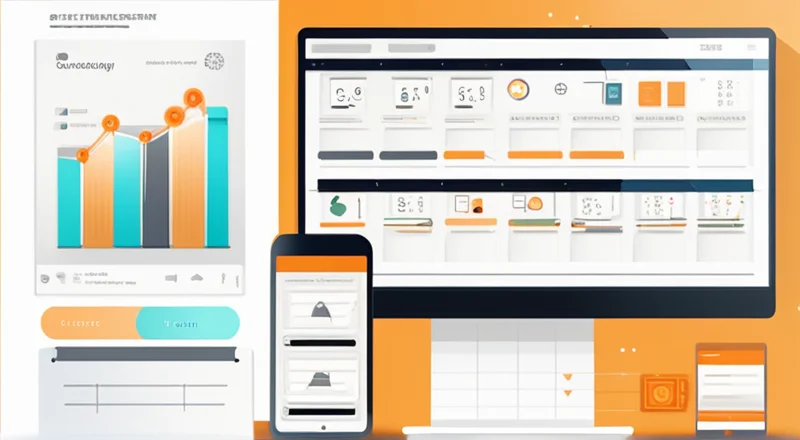
引言
随着市场竞争日益激烈,企业对订单管理的要求也越来越高。客户订单管理不仅涉及到订单的接收、处理和跟踪,还与企业的销售策略、库存管理和客户服务密切相关。为了更高效地管理客户订单,许多企业选择使用Excel作为订单管理工具。Excel凭借其强大的数据处理能力,以及简单易用的特点,在客户订单管理中发挥了重要作用。
为什么需要一个客户订单管理Excel模板
客户订单管理是一个复杂的过程,它不仅涉及订单信息的录入,还包含大量的数据分析和统计工作。通过Excel,企业可以更轻松地管理订单,提高工作效率,减少人为错误。一个高效的客户订单管理Excel模板可以帮助企业实现以下几个方面:
- 提高订单处理速度:通过模板化的设计,快速准确地录入和更新订单信息。
- 减少数据录入错误:利用Excel的公式和验证功能,确保订单数据的准确性。
- 便于数据分析:Excel提供了丰富的图表和函数,帮助企业更好地分析订单数据。
- 便于报告生成:通过模板设计,可以快速生成各种报表,为决策提供支持。
创建客户订单管理Excel模板的关键步骤
为了创建一个高效的客户订单管理Excel模板,我们需要遵循一定的步骤和原则。以下是一些关键步骤和建议:
确定需求和目标
首先,我们需要明确创建客户订单管理Excel模板的目的和需求。具体来说,这包括了解企业的业务流程、订单管理的具体需求,以及希望通过Excel模板解决的问题。例如,如果企业的订单量很大,就需要考虑如何通过模板提高订单处理的速度和准确性。此外,还需要确定模板需要包含哪些信息,如客户名称、产品编号、订购数量、价格等。
设计模板结构
设计模板结构时,我们需要考虑以下几个方面:
- 清晰明了: 模板应具备清晰明了的布局,方便用户快速查找和录入信息。
- 模块化设计: 将不同的功能模块分隔开,如订单录入、订单查询、统计分析等。
- 简洁实用: 避免过于复杂的操作步骤,使模板更加实用。
设置数据验证规则
为了避免数据录入错误,我们需要设置数据验证规则。这可以通过Excel的数据验证功能来实现,例如:
- 限制输入的数据类型(如只能输入数字或文本)。
- 限制输入的数据范围(如价格应在一定范围内)。
- 设置下拉菜单选项,避免用户输入无效信息。
添加公式和函数
为了自动化计算和统计数据,我们需要添加一些常用的公式和函数。例如:
- SUM 函数: 计算总金额。
- AVERAGE 函数: 计算平均单价。
- IF 函数: 根据条件判断是否满足某些标准。
- VLOOKUP 函数: 查找订单中的相关信息。
美化模板界面
为了提高用户体验,我们需要美化模板界面。这可以通过调整字体大小、颜色、背景等来实现。同时,还可以使用条件格式化功能,根据不同的条件自动改变单元格的颜色,从而直观地显示订单状态。
客户订单管理Excel模板示例
以下是一个简单的客户订单管理Excel模板示例。该模板分为几个主要部分,包括订单录入、订单查询和统计分析。
订单录入部分
订单录入部分用于记录客户的基本信息和订单详情。以下是该部分的一些关键字段:
- 订单编号:唯一标识符,可使用自动生成的序列号。
- 客户名称:客户姓名或公司名称。
- 联系方式:客户的联系电话或电子邮件地址。
- 产品名称:所订购产品的名称。
- 产品编号:产品的唯一编号。
- 订购数量:客户订购的数量。
- 单价:产品的单价。
- 总价:根据订购数量和单价计算得出。
我们可以使用SUM函数计算总价,使用IF函数判断订单状态。例如,如果订单未支付,则显示“待付款”,已支付则显示“已完成”。
订单查询部分
订单查询部分用于快速查找和筛选订单信息。以下是该部分的一些关键功能:
- 搜索框:用户可以输入关键词,如客户名称或产品名称,以快速定位订单。
- 筛选功能:允许用户按照不同的条件(如订单状态、日期)筛选订单。
- 排序功能:用户可以按不同列进行升序或降序排列。
我们还可以使用VLOOKUP函数在查询结果中显示更多的信息,如客户的详细联系信息或产品的描述。
统计分析部分
统计分析部分用于对订单数据进行汇总和分析。以下是该部分的一些关键功能:
- 销售额统计:按时间段、产品类别等维度统计销售额。
- 客户统计:按客户分类统计订单数量和销售额。
- 产品统计:按产品分类统计销量和收入。
- 趋势分析:绘制折线图,展示销售额和销量的趋势。
我们可以通过插入图表功能,将统计数据以图表的形式展示出来,便于直观地查看和分析。
客户订单管理Excel模板的实际应用案例
以下是一个实际应用案例,说明如何使用客户订单管理Excel模板来提高业务效率。
案例背景
假设一家中小型电子产品公司,日常订单量较大,需要对每个订单进行详细的管理。该公司目前采用手工记录订单的方式,存在数据录入错误、查询困难等问题。为了解决这些问题,该公司决定引入一个客户订单管理Excel模板。
实施步骤
- 需求分析:首先,公司需要明确订单管理的需求,确定模板需要包含哪些字段和功能。
- 模板设计:设计一个清晰明了、模块化的模板结构,确保各个功能模块独立且易于操作。
- 数据验证规则:设置数据验证规则,确保数据录入的准确性。
- 公式和函数:添加必要的公式和函数,以自动化计算和统计数据。
- 培训员工:对公司员工进行培训,确保他们能够熟练使用模板。
- 试运行:在实际使用前进行一段时间的试运行,收集反馈并进行调整。
- 正式上线:在试运行成功后,正式启用客户订单管理Excel模板。
实施效果
经过一段时间的应用,该公司的订单管理工作得到了显著改善。具体体现在以下几个方面:
- 订单处理速度明显加快,员工可以更快地录入和查询订单信息。
- 数据录入错误大幅减少,提高了数据的准确性。
- 通过统计分析部分,公司可以更好地了解销售情况,为制定销售策略提供了数据支持。
- 员工的工作效率得到了提高,减少了重复劳动。
常见问题及解决方案
在实际应用过程中,可能会遇到一些常见的问题,例如:
数据导入导出不方便
解决方案:可以使用Excel的数据导入导出功能,或将数据保存为CSV文件,以便与其他系统进行数据交换。
数据安全性不足
解决方案:可以使用Excel的密码保护功能,或定期备份数据,以防止数据丢失或被篡改。
模板使用复杂
解决方案:在模板中增加说明文档或指南,帮助用户更快上手。另外,也可以简化模板设计,使其更加简洁易用。
如何进一步优化客户订单管理Excel模板
为了进一步优化客户订单管理Excel模板,我们可以从以下几个方面入手:
引入更高级的功能
可以使用Excel的高级功能,如宏命令和Power Query,进一步提升模板的功能性和灵活性。例如,可以通过宏命令实现自动化的订单处理流程,通过Power Query实现数据的实时更新。
增强用户体验
可以从用户体验的角度出发,优化模板的界面设计,使其更加美观和易用。例如,可以使用颜色编码、图标和提示信息,使用户更容易理解和操作。
整合其他工具
可以考虑将客户订单管理Excel模板与其他常用工具(如CRM系统、ERP系统)进行整合,以实现数据的无缝对接。例如,可以使用API接口将订单数据同步到CRM系统,或者通过数据接口将财务数据导入到Excel模板中。
结论
通过本文的介绍,我们了解到客户订单管理Excel模板在企业中的重要性及其应用场景。通过合理的设计和使用,Excel模板可以显著提高订单管理的效率,降低数据录入错误,并为企业决策提供有力的支持。希望本文能为读者提供一些有用的指导和启发,帮助他们创建出更加高效的客户订单管理Excel模板。









